为什么iPhone用户需要访问U盘内容?
现代生活里,我们常遇到需要在iPhone上查看U盘文件的情况——无论是工作中分享重要文档,还是旅行时传输照片,苹果手机设计精美,但缺少直接USB端口,这让许多用户头疼,别担心,通过简单工具和方法,你能轻松实现这个需求,作为一名长期使用苹果产品的用户,我发现这不仅能提升效率,还能避免依赖云服务带来的隐私风险,下面,我将分享实用技巧,确保你快速上手。

必备工具和设备
确认你的iPhone型号和系统版本,新iPhone如iPhone 15系列配备USB-C端口,旧款如iPhone 14及以下使用Lightning接口,关键设备是一个适配器:Lightning to USB适配器或USB-C to USB适配器(苹果官方或认证品牌),价格在200-500元之间,选择兼容产品避免故障,U盘格式应为FAT32或exFAT,NTFS格式可能不被支持;检查U盘容量不超过256GB以确保稳定性,准备这些工具,整个过程只需几分钟。
一步一步操作指南
连接和查看U盘内容很简单,跟着我的步骤来:

- 连接适配器和U盘:将适配器插入iPhone充电口,再将U盘接入适配器,确保iPhone解锁并运行iOS 13或更高版本(检查设置 > 通用 > 关于本机)。
- 打开文件App:iPhone自带文件应用是核心工具,在主屏找到蓝色文件夹图标,点击进入,如果首次使用,系统可能提示“信任此设备”,确认即可。
- 浏览U盘文件:在文件App中,你会看到“位置”栏下的U盘名称(如“USB Drive”),点击进入,就能查看所有内容——照片、视频、PDF或文档,支持常见格式如JPG、MP4、DOCX。
- 管理文件:想保存文件到iPhone?长按文件选择“复制”,然后导航到iCloud Drive或本地文件夹粘贴,反向操作也适用:从iPhone拖文件到U盘备份。
遇到问题?试试重启设备或重新插拔U盘,确保U盘格式正确;如果文件不显示,用电脑格式化U盘为FAT32(Windows或Mac都可操作)。
常见问题解答
用户常问:为什么U盘不识别?多数情况是适配器不兼容或U盘格式错误,建议用苹果官方适配器,避免第三方产品导致的连接失败,iOS更新可能影响功能;保持系统最新(设置 > 软件更新),另一个疑问:能否编辑U盘文件?是的,通过文件App打开文档类文件(如Word),用支持应用编辑后保存回U盘,注意,大文件传输时耐心等待;iPhone处理速度有限。
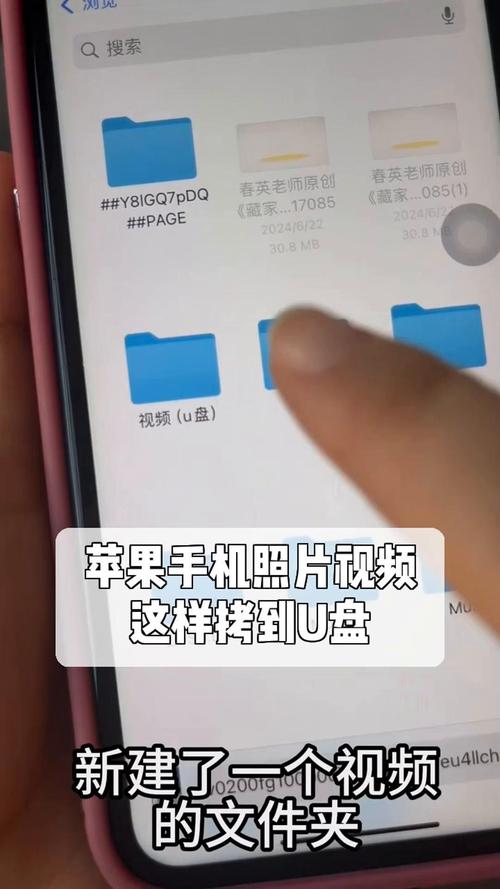
安全方面,我强调只使用认证设备,非官方适配器可能损坏端口或泄露数据,隐私也很重要:拔出U盘前,在文件App中“推出”它,防止数据丢失,实践中,我习惯定期备份U盘内容到加密文件夹,双重保护敏感信息。
个人观点
作为网站站长和苹果用户,我认为这个方法改变了移动办公方式,它省去了繁琐的云端上传,让文件管理更直接高效,平时出差时,我总带一个适配器,快速查看客户资料或分享旅行照片,苹果生态还有改进空间——比如内置更多格式支持,但整体上,这方案实用又可靠,值得每个iPhone用户掌握,试试看,你会爱上它的便捷!
标签: 连接U盘









评论列表 (0)